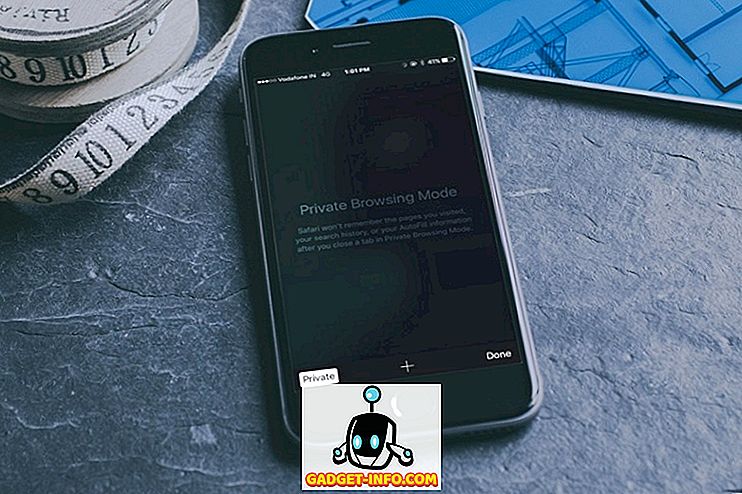„iPhone“ yra puikūs mažai įrenginiai su išvaizda ir galia, kad jaustųsi ir atliktų tokius pat kaip puikių technologijų. UI yra supaprastinta ir nuosekli, o UX paprastai yra gera, o kartais ir erzina (atsieti pranešimai, aš žiūriu į tave!). Apskritai, „iPhone“ siūlo keletą tikrai gerų savybių (pvz., „Live Photos“) ir paprastai jas įgyvendina daug geriau nei konkurencija. Esu įsitikinęs, kad žinote daug „iPhone“ funkcijų, bet tai nežinote: paslėpta „App“ programoje yra prieinamumo funkcija, kuri leidžia valdyti „iPhone“ su galvos judesiais. Taip, jūs girdėjote šią teisę!
Kai praeisite klausimo, kas atrodys, raiška - purtant galvą kairėje ir dešinėje - viešai, ši funkcija skamba kaip kažkas, kas galėtų būti tarp jūsų bendraamžių. Žinoma, ši funkcija yra skirta prieinamumo funkcijai, tačiau tai nereiškia, kad negalite jo naudoti, kad parodytumėte ir atrodytumėte taip, lyg būtų tinkama „Star Trek“ filmui. Suinteresuotas? Štai kaip galite įgalinti šią funkciją, nustatyti dalykus ir pradėti valdyti „iPhone“ su galvos judesiais:
Kontroliuokite savo „iPhone“ su judesiais
Visų pirma pirmieji dalykai: nekaltinkite manęs, jei viešai atrodote kvailai, arba, jei paliekate savo datą, nes visą vakarienę nuolat trenkote galvą.
Dabar, kai mes tai išgyvenome, leiskite sutelkti dėmesį į šią užduotį. Toliau pateikiami veiksmai, kurių reikia imtis, kad galėtumėte naudoti „iPhone“ galvos gestus:
1. Atidarykite „ Settings“ ir pereikite prie „ General“ -> „Accessibility“.

2. Slinkite žemyn į „ Interaction“ subkategoriją, bakstelėkite „ Switch Control“ ir pereikite į „Switches“.

3. Dabar palieskite „Pridėti naują jungiklį“ -> „Kamera“.

4. Pasirinkite „Left Head Movement“ ir pasirinkite „Switch Action“, kurį norite priskirti jam.
- Pasirinkiau „Notification Center“, tačiau galite pasirinkti, kokią funkciją norite priskirti.

9. Dabar pasirinkite „Right Head Movement“ ir pasirinkite „Switch Action“, kurį norite priskirti jam.
- Aš pasirinkau „Siri“, bet vėl galite pasirinkti, ką norėtumėte, kad jūsų iPhone atliktų, kai perkeliate galvą į dešinę.

10. Taip yra sąrankos metu, dabar grįžkite į pagrindinį „Switch Control“ ekraną. Ją galima rasti „ Settings“ -> „General“ -> „Accessibility“ -> Switch Control
11. Ekrano viršuje įjunkite „Switch Control“

12. Perkelkite galvą į kairę, o telefonas atliks funkciją, kurią priskyrėte „kairiojo galvos judėjimui“ ; mano atveju, jis atidarė „Pranešimų centrą“, perkelkite galvą į dešinę, o telefonas atliks funkciją, kurią priskyrėte „dešiniojo galvos judėjimui“ ; mano atveju, ji pradėjo „Siri“ .

Dabar jūsų „iPhone“ pagrindiniai gestai įgalinti.
Pastaba: galvos judesio gestus galite nustatyti tokiems veiksmams kaip „Bakstelėkite“, kad galėtumėte visiškai naudoti telefoną su galvos gestais. Tačiau tai labai lėta ir ne visai smagu.
Pagerinkite jautrumą lengviau valdyti
Dabar, kai sėkmingai nustatėte gestų valdymą savo „iPhone“, atėjo laikas patobulinti jį pagal savo pageidavimus. Galbūt jūs pastebėjote, kad jums reikia perkelti galvą (į kairę arba į dešinę) labai akivaizdžiai, kad jūsų „iPhone“ suaktyvintų perjungimo veiksmą. Laimei, judesių jautrumas gali būti keičiamas, nors ir labai mažai. Jei funkcija pagal nutylėjimą veikia puikiai; puiku! Jei ne, atlikite toliau pateiktus nurodymus, kad padidintumėte „iPhone“ gestų jautrumą.
1. Atidarykite „ Settings“ ir pereikite į „ General“ -> „Accessibility“

2. Slinkite žemyn iki „ Sąveikos“ subkategorijos ir bakstelėkite „ Switch Control“ -> „Switch Stabilization“

3. Yra keletas parinkčių, kurias galite redaguoti pagal savo pageidavimus.
- Laikykite trukmę
- Galvos judėjimo jautrumas
4. Pirmiausia leidžia reguliuoti „Head Movement Sensitivity“ . Bakstelėkite parinktį, kuri nurodo „Head Movement Sensitivity“
- Pakeiskite jautrumą nuo „Žemas“ į „Aukštas“

5. Eikite į „Atgal“ ir bakstelėkite „Hold Duration“ . Įjunkite ir palikite jį numatytąją reikšmę 0, 10 sekundės

Dabar išbandykite „Switch Control“ (jungiklio valdymas) ir jis turėtų dirbti su mažesniais galvučių judesiais, kad būtų paleisti atitinkami veiksmai.
TAIP PAT ŽR. Kaip sukurti savo muzikos vaizdo įrašus su „Triller“ „Android“ ir „iPhone“
Įspėkite visus
Ši funkcija gali jaustis beprasmiška, tačiau ji turi daug galimybių. Net jei tik du galvos judesiai, galėdami paleisti programas ar valdyti telefoną su tokiais gestais, gali pasirodyti, kad tai yra daugybė situacijų, kai negalite fiziškai pasiekti ekrano. Tai taip pat gali būti pokalbio taškas partijoje.
„IPhone“ prieinamumo skiltyje yra daug daugiau informacijos ir patarimų. Išbandykite šį būdą, norėdami surasti geriausią tinkamumą, sureguliuoti laikymo trukmę skirtingomis reikšmėmis, žaisti su kitomis funkcijomis, kurios yra prieinamos „Prieinamumas“, ir praneškite mums apie savo patirtį toliau pateiktose pastabose.